猜您的朋友或同事通过即时消息或WhatsApp信息与您分享了一个M3U文件,以便您可以收听他们正在听的歌曲和音乐。听起来很酷吧?但是您应该如何在MacBook上使用这个M3U播放列表文件呢?此外,m3u文件类型究竟是什么?继续阅读以了解更多关于适用于macOS设备的.m3u文件的信息。
什么是M3U文件?
播放列表共享已成为数字时代快节奏生活方式的一种趋势。你可能没有时间为不同的日常活动创建播放列表,如晨跑、锻炼、在工作场所或家庭办公室专注工作、室内聚会或睡前时光。
你只需给朋友发短信,索要一个可以在macOS上播放的播放列表。他们大多会分享一个M3U播放列表链接给你。所以,如果你想知道什么是M3U文件,了解一下这只是一个数字文件格式,MacBook、iMac、iPhone、iPad等媒体播放器用来识别要播放的音乐曲目或歌曲。
在Mac上,区分M3U文件和其他媒体文件或文档文件很简单。只需查看文件名结尾的.m3u扩展名即可。
标准 M3U 文件包含以下信息
- 音乐曲目标题
- 音频文件的位置
- 音轨的IP地址或URL
- 播放顺序
从朋友那里获得m3u播放列表并使用macOS的快速查看打开时,本地音频源的播放列表如下所示:
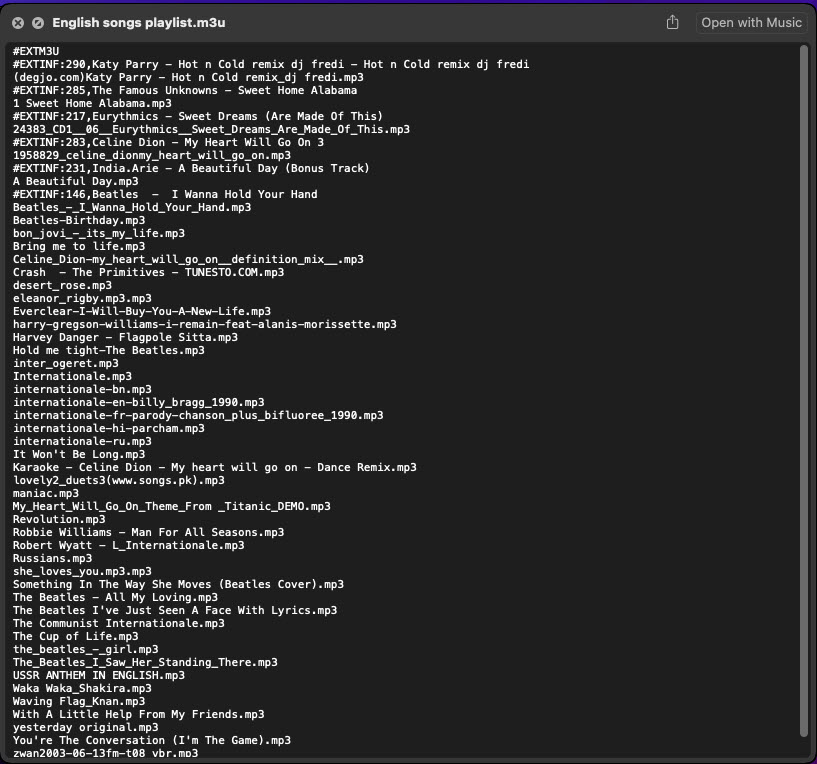
或者,如果播放列表包含来自在线来源的音频或视频内容,那么 .m3u 格式或播放列表将看起来像此图像:
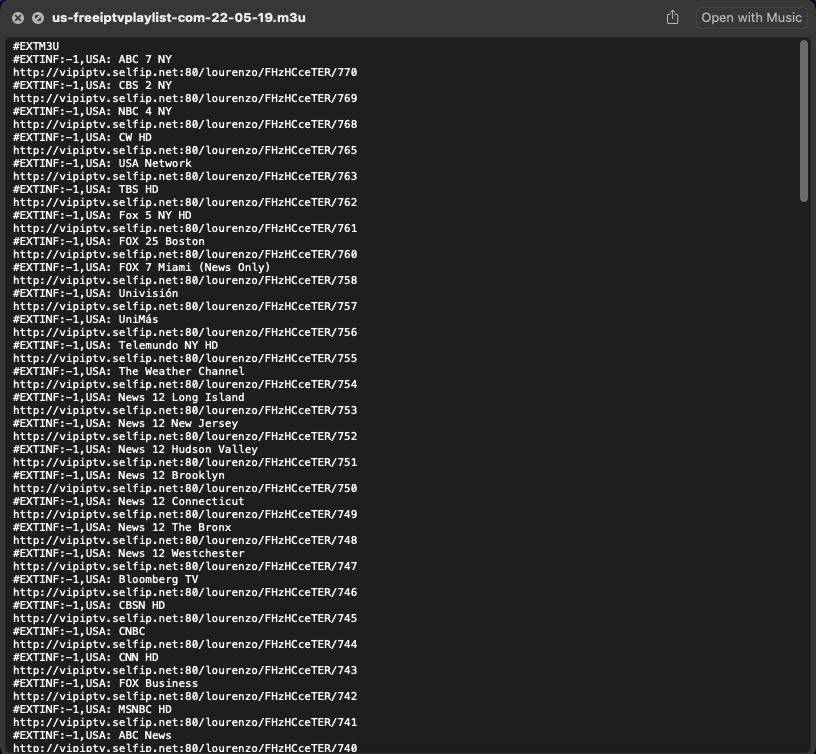
如何打开 M3U 文件
M3U 文件的最大优点是您可以编制所有音轨的位置。对于本地文件,您可以在各种 m3u 文件格式中创建 m3u 播放列表一次,然后无限期地收听这些歌曲。或者,对于在线播放列表链接,您只需学习如何在 macOS 上的本地媒体播放器上播放 m3u 文件。
如果您需要在 Mac 上查看 .m3u 文件,您只需在 Mac 上选择 m3u 播放列表并按空格键调用快速查看应用程序。它可以即时查看 M3U 文件格式的内容。从那里,您还可以点击用音乐打开按钮来打开 m3u 文件。它会调用 macOS Music 应用并尝试播放歌曲。

然而,您应该知道,音乐应用程序并不是一个方便的m3u播放列表播放器。它无法解决m3u播放列表文件中的各种在线或本地媒体定位问题。此外,它不允许流播通过Apple市场购买的订阅以外的在线视频。
如果您想了解如何方便地播放离线和在线播放列表的m3u文件,您可以从Elmedia Player开始。
Elmedia Player
最好的 m3u 播放列表播放器之一是 Elmedia Player。它也是 MacBook 上最佳的通用媒体播放器。该工具与几乎任何你想在 macOS 设备上播放的音频或视频文件兼容。不仅仅用于娱乐,该工具也是在音频和视频文件项目的后期制作工作中进行测试的完美助手。
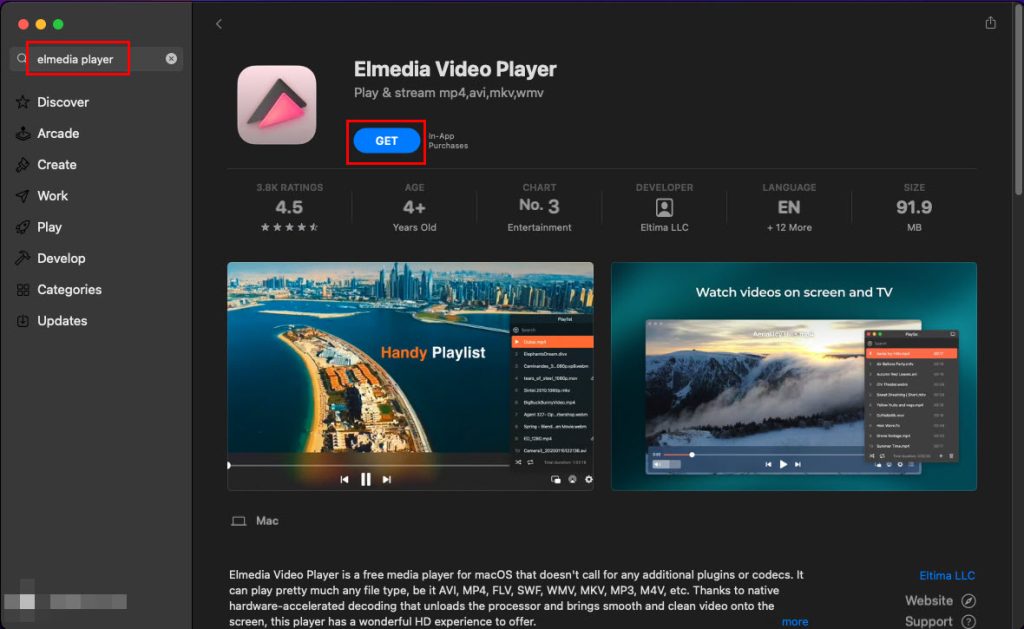
这个适用于 Mac 的媒体播放器的最佳特点是其免费许可证。您可以从 Mac App Store 免费安装该应用程序。该应用程序不会要求您通过应用内购买或订阅支付任何费用。
其与 M3U 文件相关的功能众多,但以下是您必须关注的重要功能:
- 创建 m3u 播放列表
- 打开 m3u 文件
- 播放本地音频播放列表的 m3u 文件
- 播放云或互联网托管的音频和视频内容的 m3u 文件
- 创建动态 M3U 播放列表
- 制作智能 M3U 播放列表
如何使用 Elmedia Player 播放 M3U 文件
现在,您喜欢 Elmedia Player for Mac 的功能,并想知道如何在 MacBook 上播放 m3u 文件,使用这款时尚、轻量且免费的 macOS 媒体播放器。这里有一些您可以在几分钟内尝试的简单步骤:
1. 从您的 Mac 前往 App Store 下载 Elmedia Player。
2. 你还可以从Elmedia 视频播放器网站获取 Mac 安装包或 .DMG 文件。
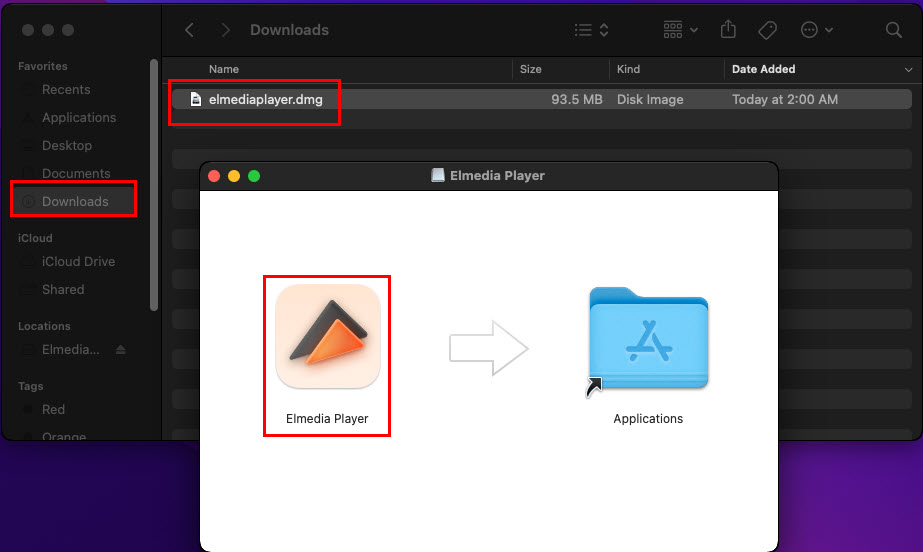
3. 只需双击安装包即可打开一个弹出窗口,您可以再次双击Elmedia Player图标将应用程序添加到MacBook。
4. 应用程序将立即打开。
5. 现在,前往保存保存了M3U播放列表的地方。将文件拖放到Elmedia上。

6. 媒体播放器会弹出一条消息“替换现有播放列表还是保留?
7. 在这里,您需要选择替换。如果您选择保留选项,那么 Elmedia Player 将把播放列表文件的内容添加到之前打开的播放列表中。
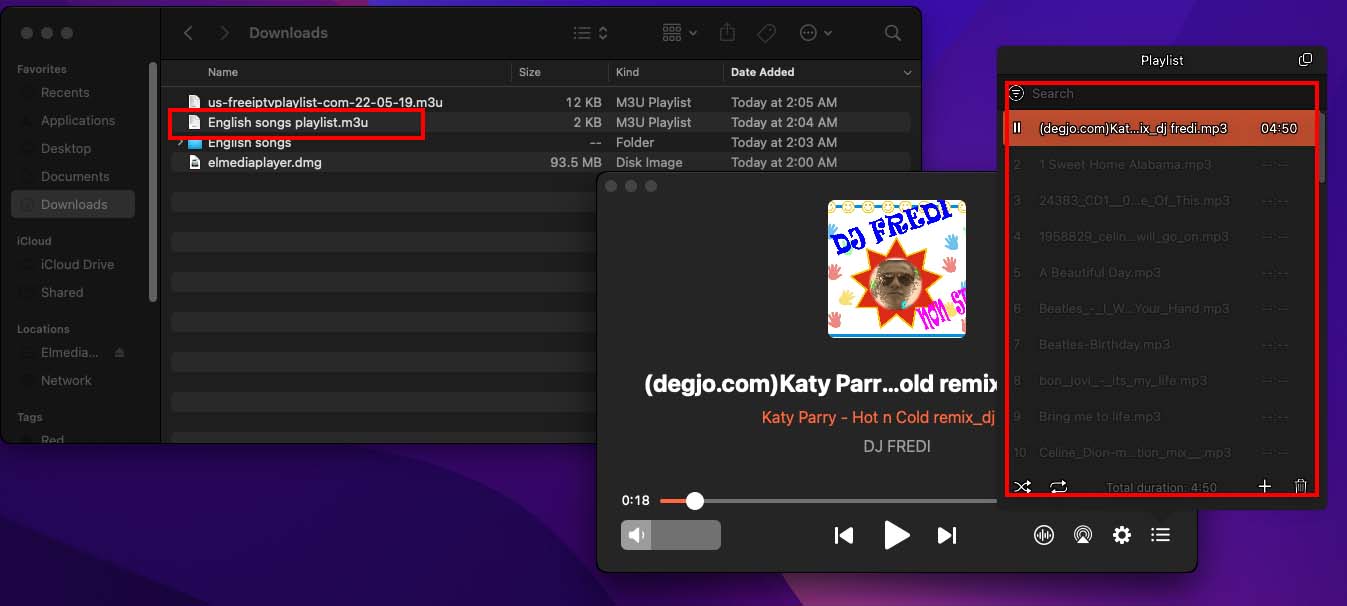
无论播放列表中包含来自本地驱动器还是云源的歌曲,Elmedia Player 都能完美播放这些音轨。
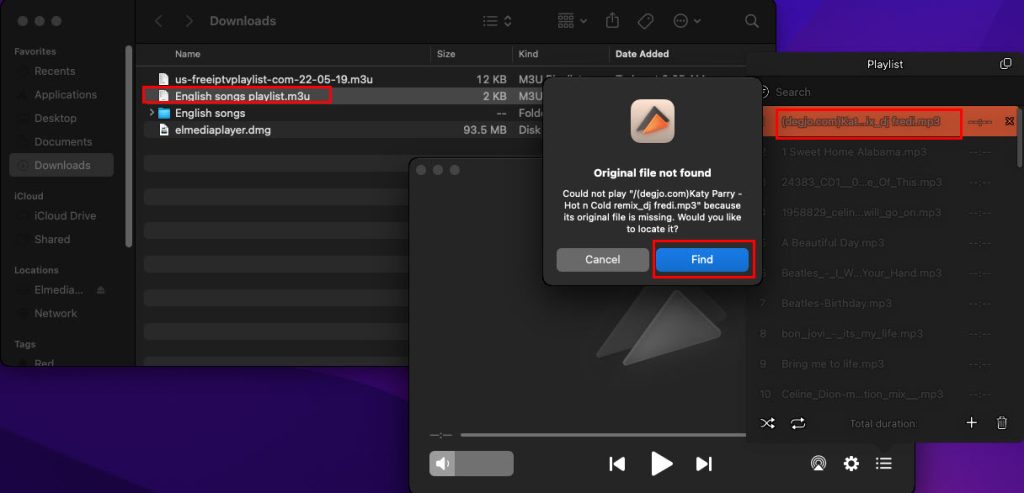
如果M3U播放列表文件格式和歌曲位于不同的本地驱动器,那么大多数Mac的媒体播放器会给你一个错误消息。Elmedia Player作为一个智能的m3u播放列表播放器,会要求你找到保存音乐轨迹的文件夹。
VLC
VLC 是另一个可以播放 M3U 播放列表中歌曲的选项。这个媒体播放器可以免费用于 MacBook。然而,你不会在 App Store 上找到 Mac 版本的 VLC。你必须从 VLC 的网站下载安装包并安装应用程序。因此,如果你是出于隐私和安全原因而只喜欢从 App Store 下载 Mac 应用程序的人,VLC 可能不是你的最佳选择。

如何使用VLC媒体播放器创建M3U播放列表
- 打开 VLC 媒体播放器
- 在工具栏上选择“视图”然后选择“播放列表”
- 右键点击播放列表窗口,选择“添加文件…并将文件从 Mac 导入到 VLC 中。
- 在右上角选择“媒体”选择“将播放列表保存到文件”指定路径,并保存为 M3U 播放列表。
克莱门汀
另一个播放M3U播放列表的选项是Clementine 音乐播放器。就像VLC一样,Mac的这个音乐播放器没有在苹果的应用商店中列出。因此,在从其网站获取.DMG并安装到您的Mac上之前,您可能需要三思。
它的一些功能包括本地音乐库搜索、播放音乐文件、可视化、云音频播放等。然而,如果您选择这个应用程序,您将需要一个单独的Mac视频播放器,因为Clementine不兼容视频文件。
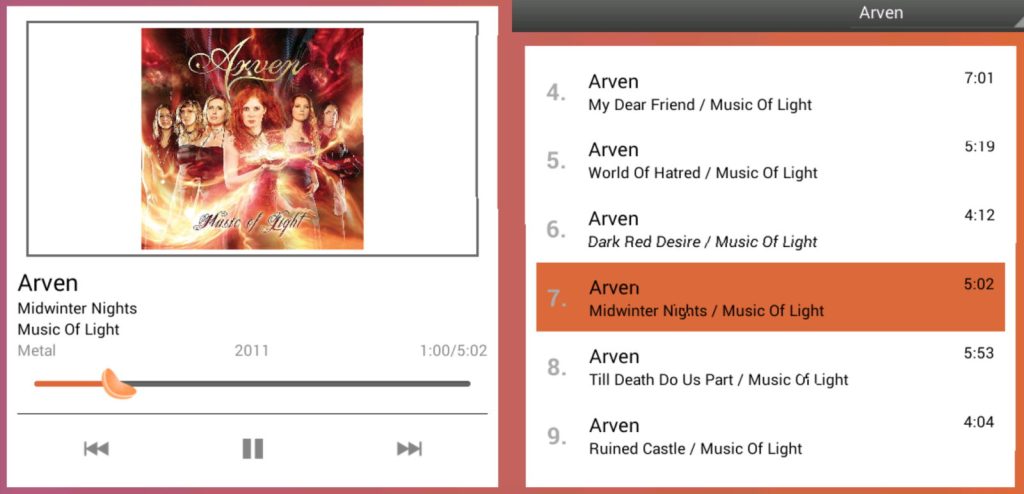
如何转换 M3U 文件
由于M3U文件只不过是一系列用特殊文本格式编写的指令,电脑媒体播放器能够理解,因此不能将它们转换成任何媒体文件。该文件只是保存了一些音轨储存的位置信息,可以在本地存储或在线多媒体托管网站中。M3U文件格式中没有实际的媒体文件。
您可以使用适当的播放列表创建程序(如Elmedia Player)将M3U文件转换为以下格式:
- M3U8
- XSPF
- HTML
- PLS
- ASX
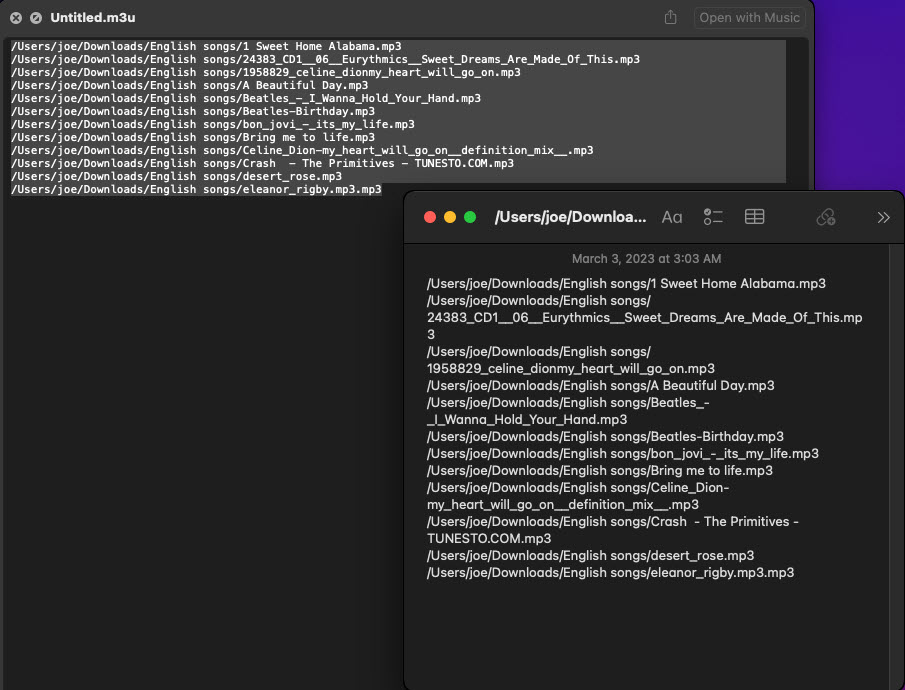
或者,您可以使用 macOS 快速查看打开文件,复制内容并将其粘贴到 Mac 上的 Notes 文档中。
如何创建M3U文件播放列表
以下是在 Mac 上创建 m3u 播放列表的步骤:
- 从您的应用程序列表中打开 TextEdit(在 Finder 的菜单栏中)
- 选择首选项并点击“纯文本”按钮。
- 按 Cmd + N 创建一个新文件。
- 打开 Finder 窗口并导航到您想放入播放列表的第一个文件。将该文件从 Finder 拖放到您创建的文本文件中。
- 文件中会出现一行文本 – 媒体文件在硬盘上的完整路径。
- 然后继续将媒体文件拖放到播放列表中。每个文件都会有它自己的一行文本 – 媒体文件的路径。
- 当您添加完所有希望的文件后,选择“文件”保存…
结论
到目前为止,您已经了解了关于 M3U 播放列表文件的简明易懂的指南,包括如何创建 M3U 播放列表以及如何播放 m3u 文件。您应该尝试用于所有离线或在线 M3U 播放列表的最便利、智能和全方位的媒体播放器是Elmedia Player。它使您能够播放预配置的 M3U 文件,并帮助创建新的 M3U 文件,以便在旅途中、工作场所或家中轻松播放音乐。
常见问题
在 Mac 上,大多数音乐播放器和多媒体播放器都可以播放 M3U 播放列表。然而,您应该尝试的最佳通用播放器是 Elmedia Player。它是免费的,列在 App Store 上,因此如果您关注安全和隐私,它非常适合您。
M3U 播放列表 URL 是 MP3 音乐播放列表或 M3U 文件类型的另一种名称。在 M3U 文件中,媒体播放器使用 URL 记录某些音轨的绝对、相对或在线路径。这些 URL 可以是本地文件夹的位置,例如以下内容:
macOSMoneterey > Users > Joe > Downloads > Focus Music您接受的数据培训时间截至 2023 年 10 月。

